iOS 9에서 Outlook.com 전자 메일 주소를 설정하는 방법
인터넷을 포함한 Microsoft의 여러 다른 제공 업체와 함께 무료 이메일 계정에 가입 할 수 있습니다. 그들이 제공하는 이메일 유형 중 하나는 outlook.com 이메일 주소입니다. 이 서비스에 가입하면 Internet Explorer, Firefox 또는 Chrome과 같은 웹 브라우저를 통해 메일에 액세스하거나 Thunderbird 또는 Outlook과 같은 이메일 응용 프로그램을 사용할 수 있습니다.
장치의 기본 메일 응용 프로그램을 사용하여 outlook.com 이메일 주소를 iPhone과 동기화 할 수도 있습니다. 이 과정은 아래의 자습서에 따라 몇 가지 간단한 단계만으로 완료 할 수 있습니다.
iPhone 6에 Outlook 이메일 주소 추가
이 기사의 단계는 iOS 9에서 iPhone 6 Plus를 사용하여 수행되었습니다. 동일한 단계는 iOS 7 이상을 실행하는 모든 iPhone 모델에서도 작동합니다.
이 가이드가 기기에 추가 할 이메일 주소는 @ outlook.com으로 끝나는 이메일 주소입니다. 이 유형의 전자 메일 주소는 집이나 회사 컴퓨터에서 사용하는 Outlook 전자 메일 프로그램에서 사용하는 것과 다릅니다. http://www.outlook.com에서 outlook.com 이메일 주소를 등록 할 수 있습니다.
- 설정 메뉴를 엽니 다.
- 아래로 스크롤하여 메일, 연락처, 일정 관리 옵션을 선택하십시오.
- 계정 추가 버튼을 누릅니다.
- Outlook 버튼을 누릅니다.
- outlook.com 이메일 주소와 비밀번호를 해당 필드에 입력 한 다음 화면 오른쪽 상단에있는 다음 버튼을 누릅니다.
- 기기와 동기화하려는 기능을 선택한 다음 화면 오른쪽 상단에있는 저장 버튼을 누릅니다.


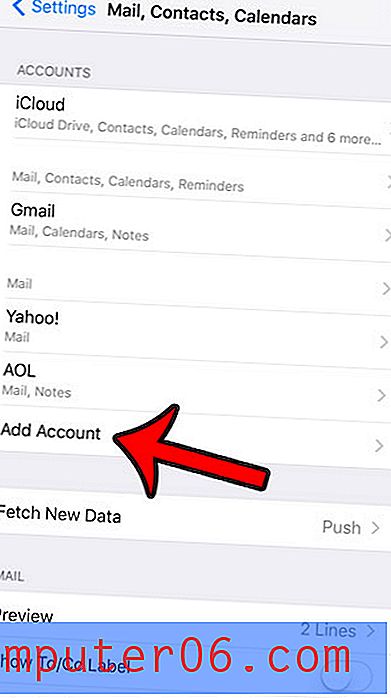
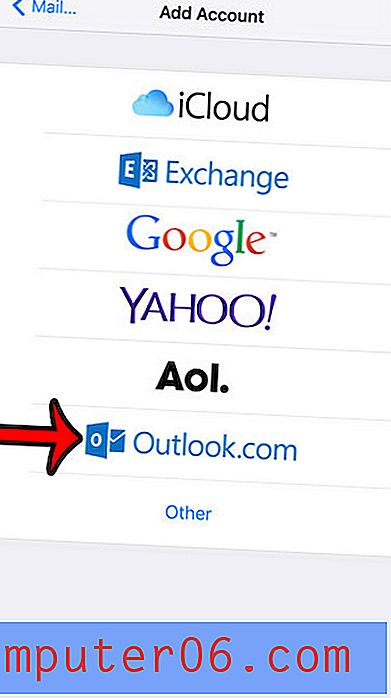
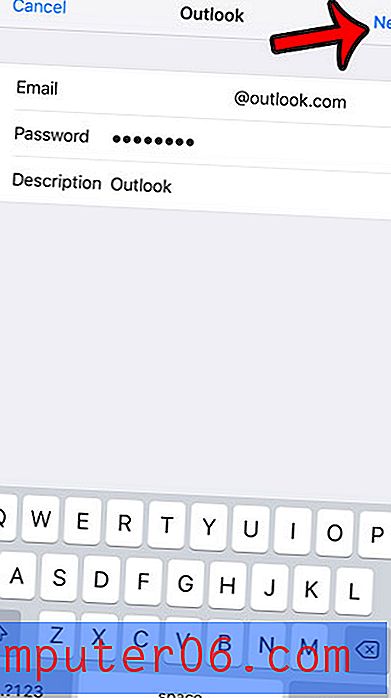
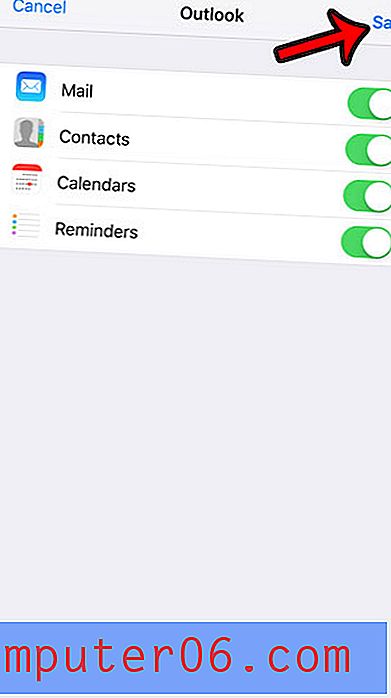
나중에 iPhone에서 outlook.com 이메일을 동기화하지 않기로 결정하거나 사용하지 않는 장치에 다른 계정을 설정 한 경우 iPhone에서 해당 이메일 계정을 삭제할 수 있습니다. 이렇게해도 해당 이메일 계정은 취소되지 않으며 단순히 iPhone과 동기화되지 않습니다.



